CAD菜单栏不见了,如何显示CAD菜单栏?
工具条的调用:
工具——自定义
或者命令行:menuload
修改工具条上的按扭:打开自定义CUI,打开所需工具条内的分项,将其拖至对应的工具条内,然后保存即。可最好先备份好CUI。
其实在CAD中,工具条图标是可以自行进行设置的,大家知道怎么设置吗?
大家在使用中望CAD绘图时,应该会有这样一个习惯:总会条件反射般地去点击工具栏中的图标来直接绘制图形,这是个习惯问题,而这个问题就会给大家带来一些不必要的麻烦,比如会出现某个命令的图标没有定制在擦软件的菜单栏中,这个习惯就无从入手。那么解决这个问题的办法是什么?有两个办法,一是要记得这个操作的命令,二就是自己去定制一个自定义工具图标。
首先打开中望CAD,可以看到有扩展工具这一个菜单选项,其中有一个功能非常好用,那就是我们先来看一下具体的位置。选择扩展工具——图层工具——图层隔离,就可以使用这个功能了。但每一次这样点击和选择肯定会降低我们的绘图效率,所以我们可定制图标。

首先我们要知道这个工具的命令,可以先点击选择一次,这样工具栏就能显示这个命令了。

复制命令LAYISO,然后在菜单栏中点击选择工具——自定义——自定义工具,在弹出的对话框中,将选项卡选择至命令一栏,然后将其中的任意一个命令拖到我们需要定制图标命令的位置。
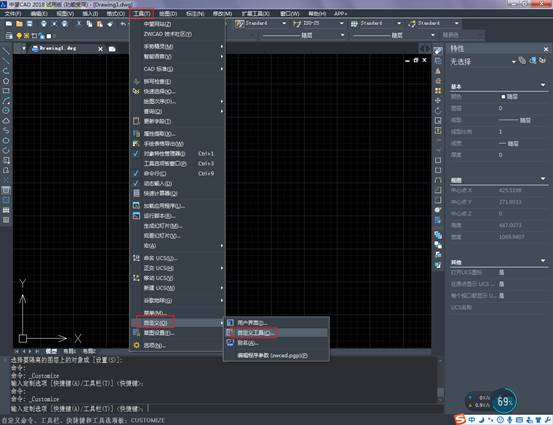
我们就在这个对话框开启的状态下在拖动出来的命令图标上点击右键。
选择修改,就会调出一个对话框,我们将名称更该为图层隔离,然后将刚才复制的命令添加到命令后面的蓝色框内。
点确定,重复操作第三个步骤,但这次我们要选择的是“更改按钮图像”,在这里,我们可以选择编辑按钮图像,可以自己定制图标的样式。
选择好了这个图标之后,我们就可以点击这个按钮来操作图层隔离的命令了。-
推荐阅读:CAD中设置打印区域的方法步骤
推荐阅读:3D打印机原理
·定档6.27!中望2024年度产品发布会将在广州举行,诚邀预约观看直播2024-06-17
·中望软件“出海”20年:代表中国工软征战世界2024-04-30
·2024中望教育渠道合作伙伴大会成功举办,开启工软人才培养新征程2024-03-29
·中望将亮相2024汉诺威工业博览会,让世界看见中国工业2024-03-21
·中望携手鸿蒙生态,共创国产工业软件生态新格局2024-03-21
·中国厂商第一!IDC权威发布:中望软件领跑国产CAD软件市场2024-03-20
·荣耀封顶!中望软件总部大厦即将载梦启航2024-02-02
·加码安全:中望信创引领自然资源行业技术创新与方案升级2024-01-03
·玩趣3D:如何应用中望3D,快速设计基站天线传动螺杆?2022-02-10
·趣玩3D:使用中望3D设计车顶帐篷,为户外休闲增添新装备2021-11-25
·现代与历史的碰撞:阿根廷学生应用中望3D,技术重现达·芬奇“飞碟”坦克原型2021-09-26
·我的珠宝人生:西班牙设计师用中望3D设计华美珠宝2021-09-26
·9个小妙招,切换至中望CAD竟可以如此顺畅快速 2021-09-06
·原来插头是这样设计的,看完你学会了吗?2021-09-06
·玩趣3D:如何使用中望3D设计光学反光碗2021-09-01
·玩趣3D:如何巧用中望3D 2022新功能,设计专属相机?2021-08-10
·用CAD设计一个抖音logo2018-10-16
·CAD怎么标注出坐标信息2023-08-28
·CAD如何使粗糙的边界变得平滑2017-09-19
·CAD选择对象的方法和技巧2018-04-24
·CAD绘制马桶坐便器的方法2018-07-11
·CAD设置机械及建筑国标标注样式的方法2020-08-12
·CAD中的格式刷功能怎么使用?2018-07-13
·在CAD中帧图形符号怎么绘制2022-01-06














